Bem-vindo ao meu tutorial sobre como exportar arquivos de vídeo no Adobe Premiere Pro CC! Neste tutorial, mostrarei como exportar sua sequência como um arquivo MP4 de forma fácil e eficiente. O MP4 é um formato comum que oferece um excelente equilíbrio entre a qualidade do vídeo e o tamanho do arquivo. Vamos começar imediatamente e seguir os passos necessários para exportar o seu ficheiro de vídeo de forma profissional.
Principais conclusões Exportar como um ficheiro MP4 oferece uma combinação ideal de qualidade de imagem e tamanho de ficheiro. Certifique-se de que escolhe as definições corretas para que o seu vídeo possa ser reproduzido da melhor forma em diferentes plataformas.
Guia passo-a-passo
Primeiro, precisa de definir o ponto de entrada e de saída. Navegue até ao início do seu vídeo e defina o ponto de entrada com o atalho "I". Em seguida, vá para o fim da filmagem e defina o ponto de saída com o atalho "O". O Adobe Premiere sabe agora qual a parte do seu material que deve ser exportada.
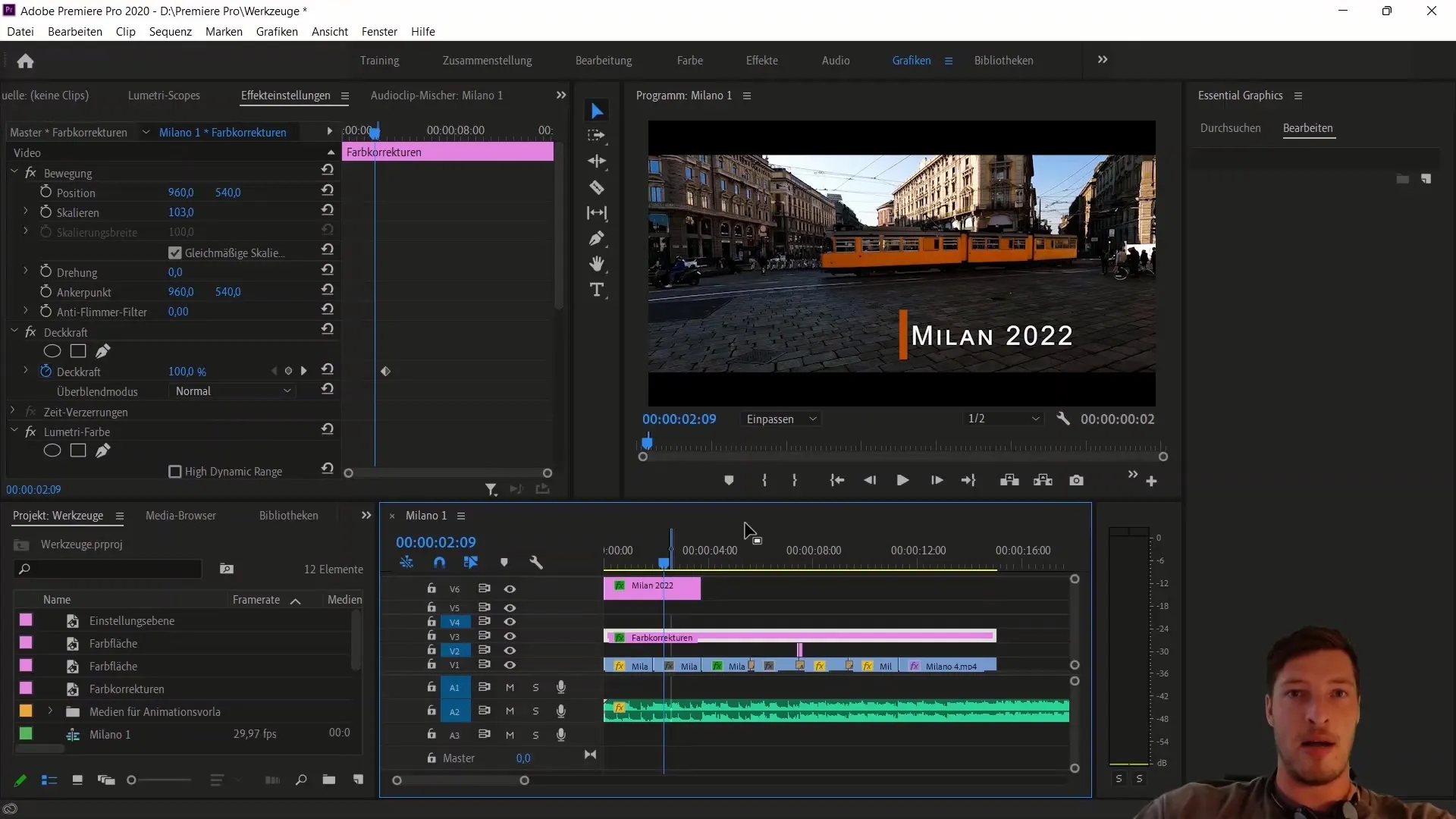
No passo seguinte, clique em "Ficheiro" e depois em "Exportar". Selecione a opção "Media" no menu pendente. Isto abre a janela de exportação, que lhe fornece uma variedade de opções.
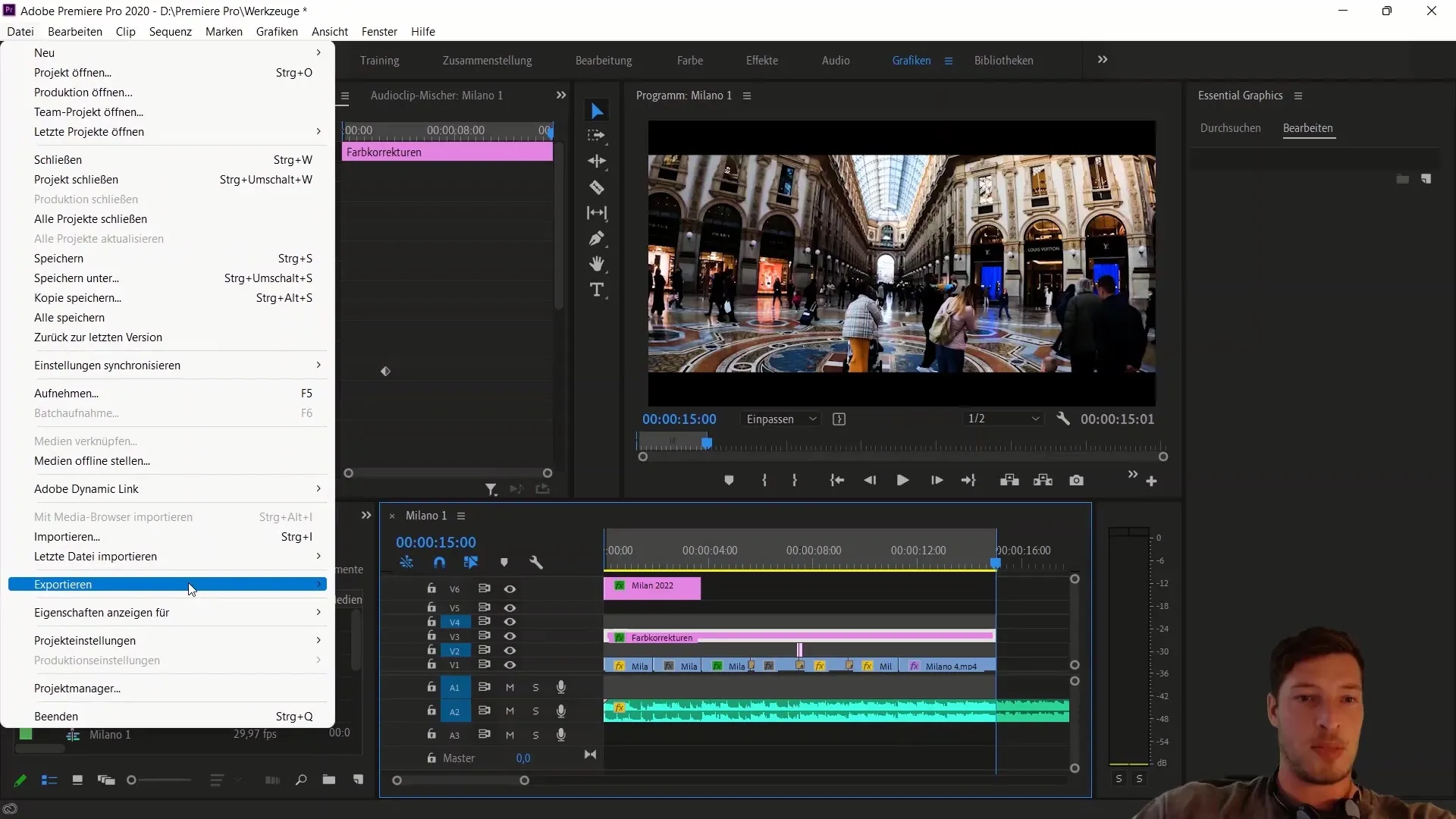
Na janela de exportação, é importante selecionar o formato correto. Altere o formato do último formato de imagem selecionado (por exemplo, PNG) para um formato de vídeo. O codec H.264 é a escolha mais comum, uma vez que cria um ficheiro MP4, que optimiza a qualidade e o tamanho do ficheiro.
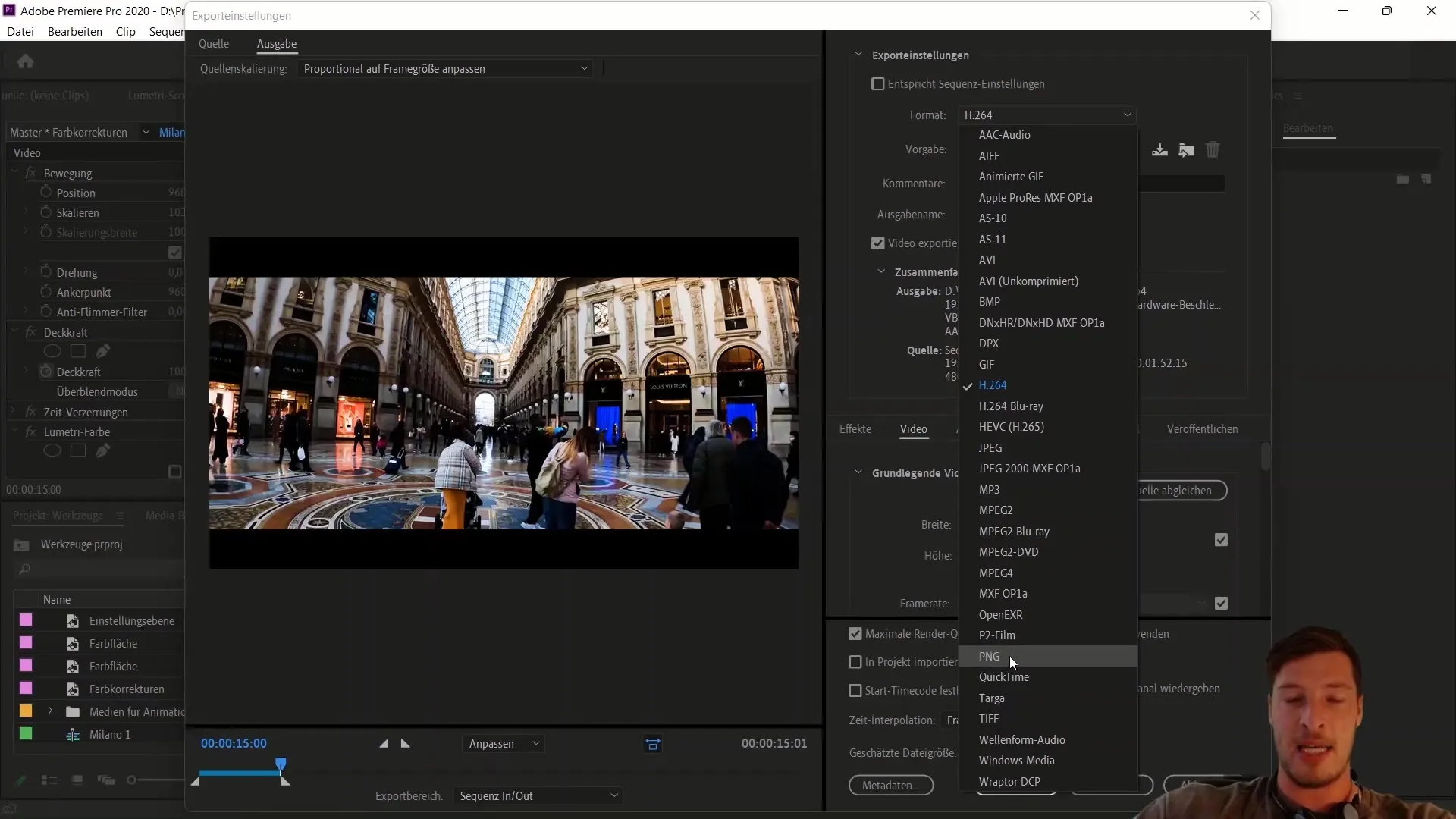
Certifique-se de que o H.264 já está selecionado. Este codec assegura que os seus dados de vídeo e áudio são comprimidos de forma eficiente. Isto tem a vantagem de permitir obter uma qualidade de vídeo muito boa, enquanto o tamanho do ficheiro permanece razoável, com apenas cerca de 19 MB.
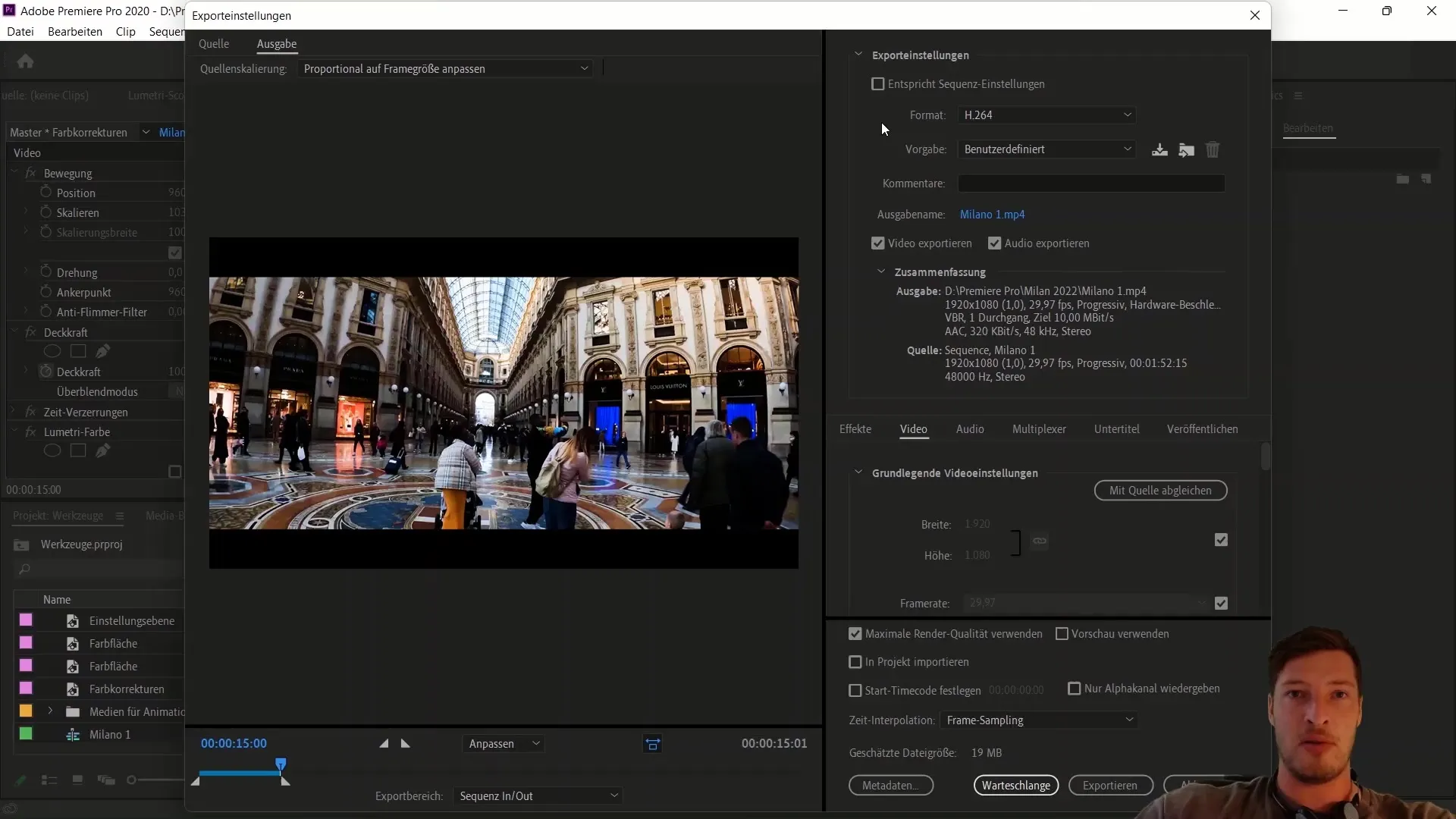
Também tem a opção de selecionar outros formatos, mas tenha cuidado com isso. Formatos como o AVI também podem proporcionar uma excelente qualidade de imagem, mas conduzem rapidamente à criação de ficheiros muito grandes que podem deixar de ser portáteis.
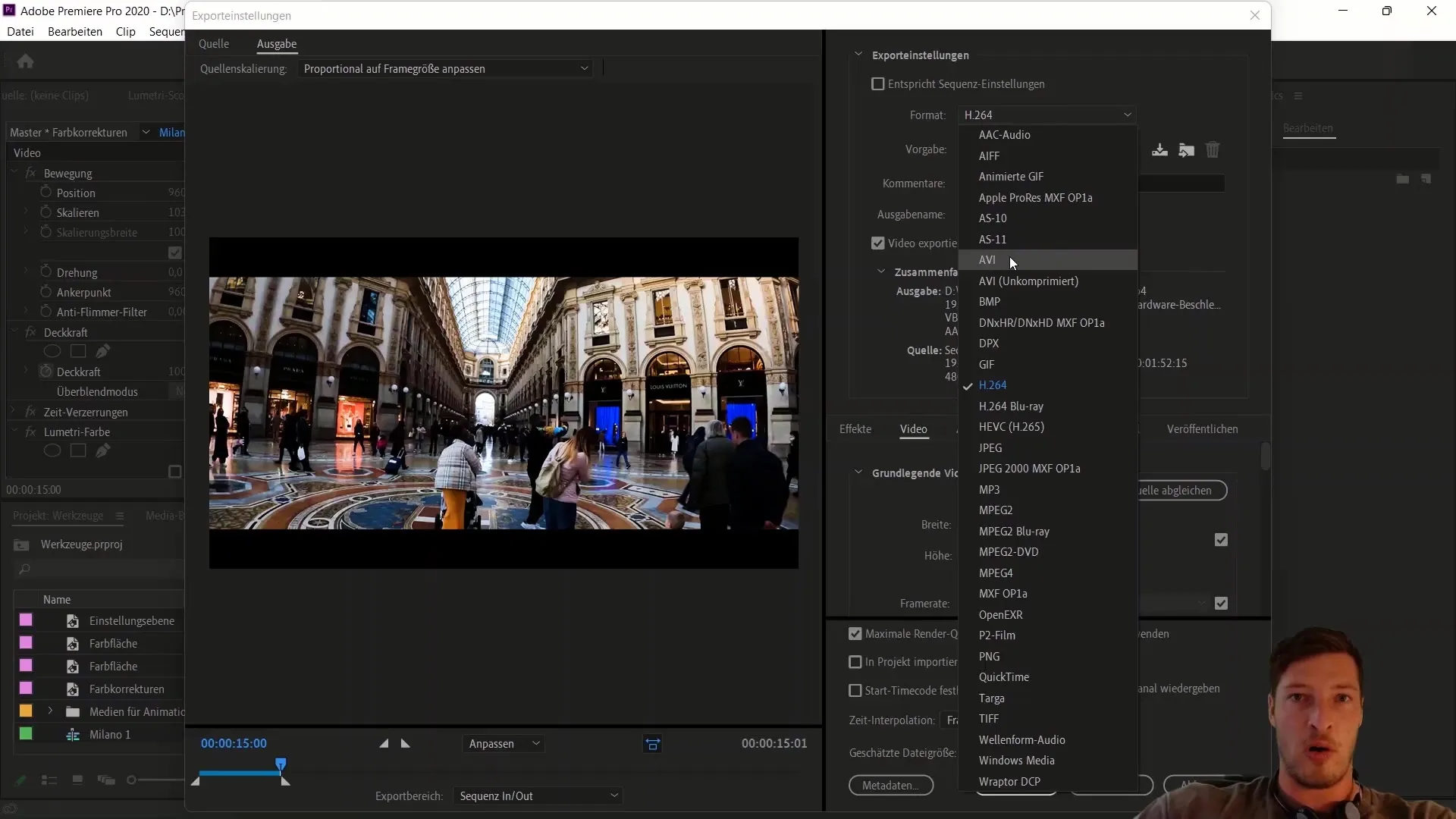
Certifique-se de que a exportação de vídeo e áudio está activada. Na maioria dos casos, vai precisar destas opções, por isso deixe-as activadas. Também pode aplicar efeitos adicionais ou correção de cor, mas recomendo que o faça na fase de edição.
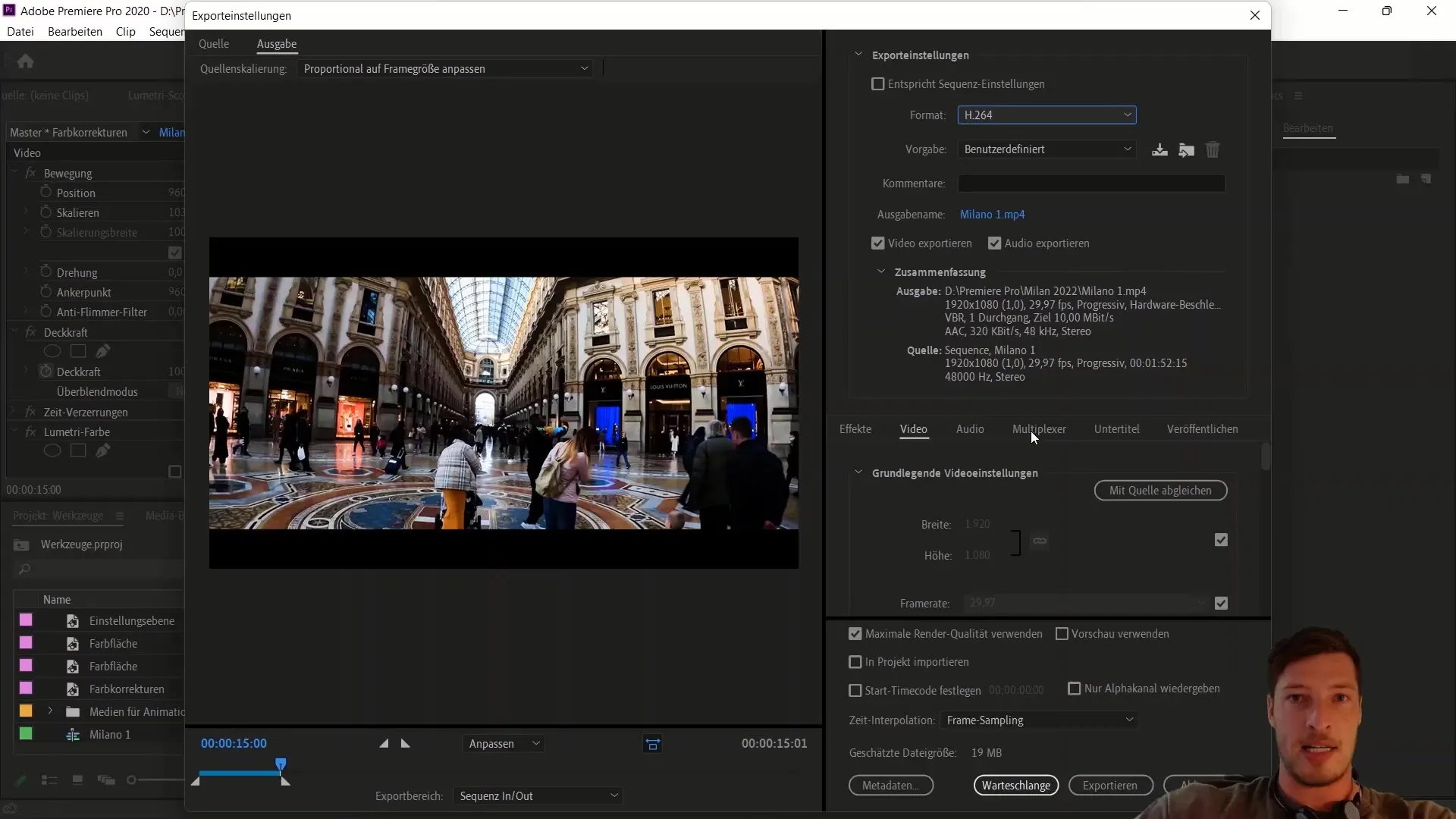
Recomendo vivamente a ativação do botão "qualidade máxima de processamento". Isto garante que o vídeo exportado é apresentado com a melhor qualidade possível.
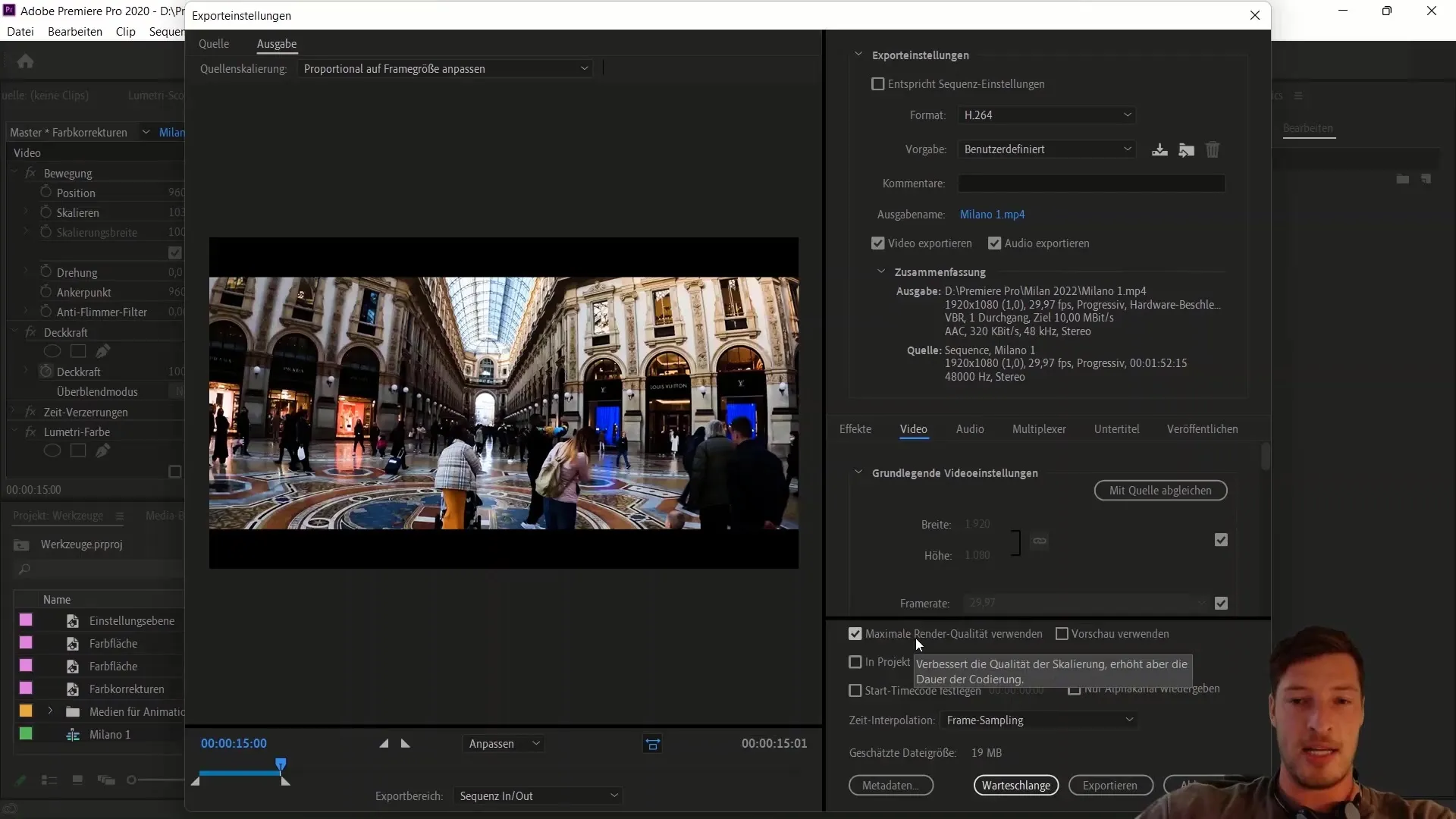
Se quiser ajustar o intervalo de exportação de In para Outpoint, pode fazê-lo na secção esquerda da janela de exportação. Também pode selecionar a opção de exportar toda a sequência ou uma área personalizada.
Antes de continuar, altere o nome da saída. Eu chamo ao meu vídeo "Milan" e guardo-o na pasta correspondente.
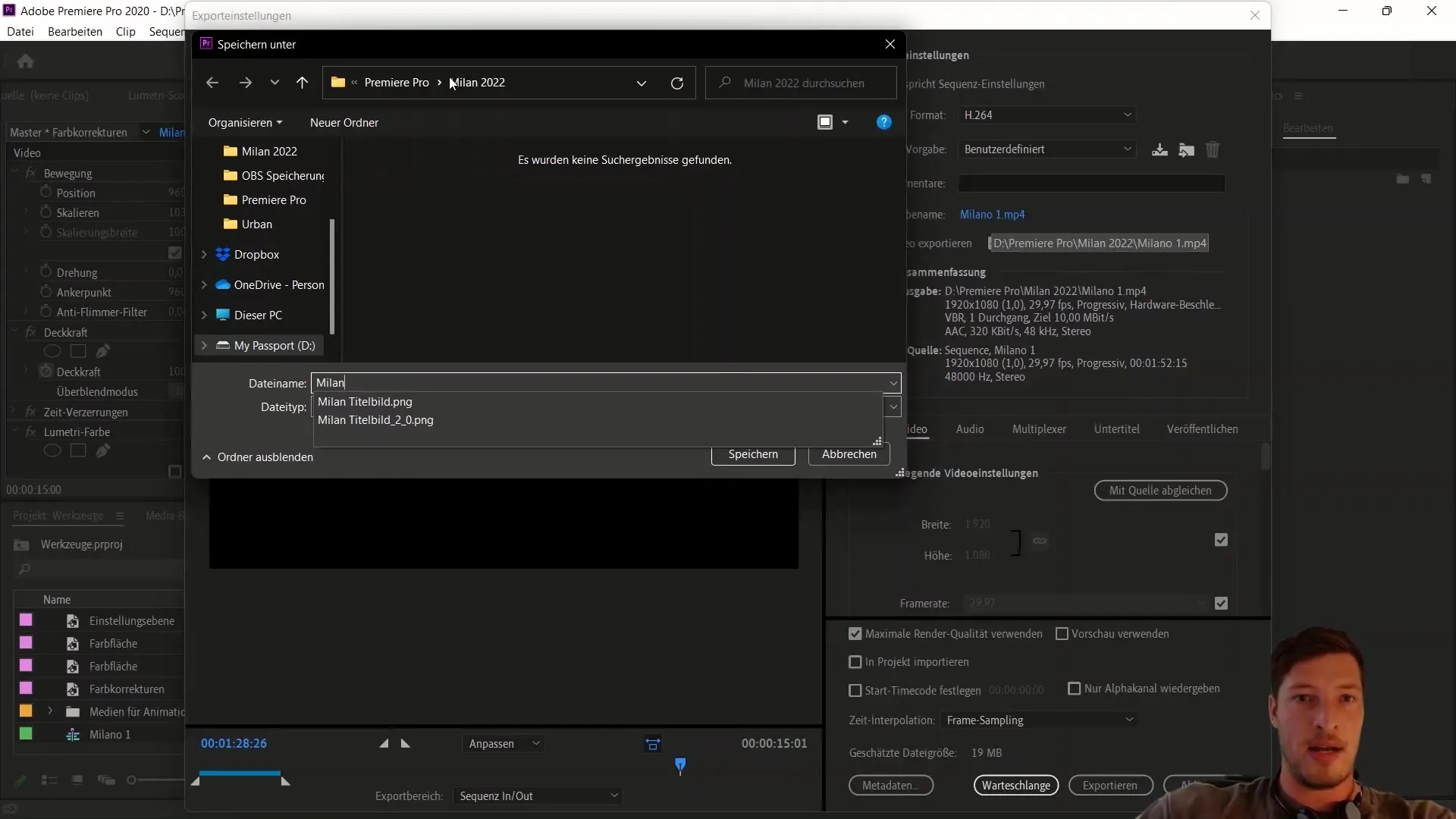
Agora, clique em "Save" (Guardar) e inicie o processo de exportação. É apresentada uma barra de progresso para lhe mostrar o tempo que falta para a exportação estar concluída.
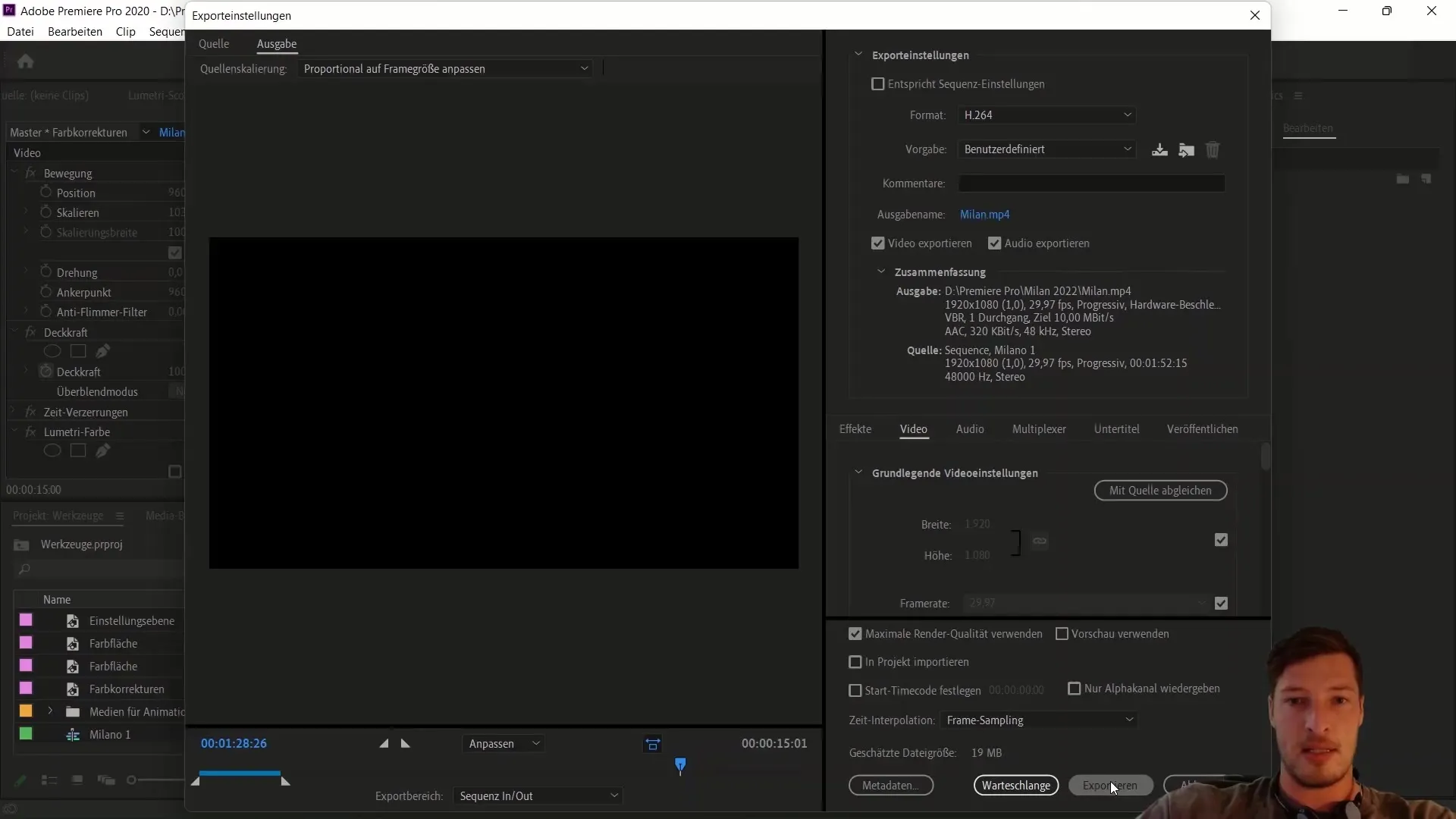
Pode encurtar o tempo de exportação, se necessário, mas em muitos casos como este, o processo é relativamente rápido. No entanto, é aconselhável manter-se atento ao tempo.
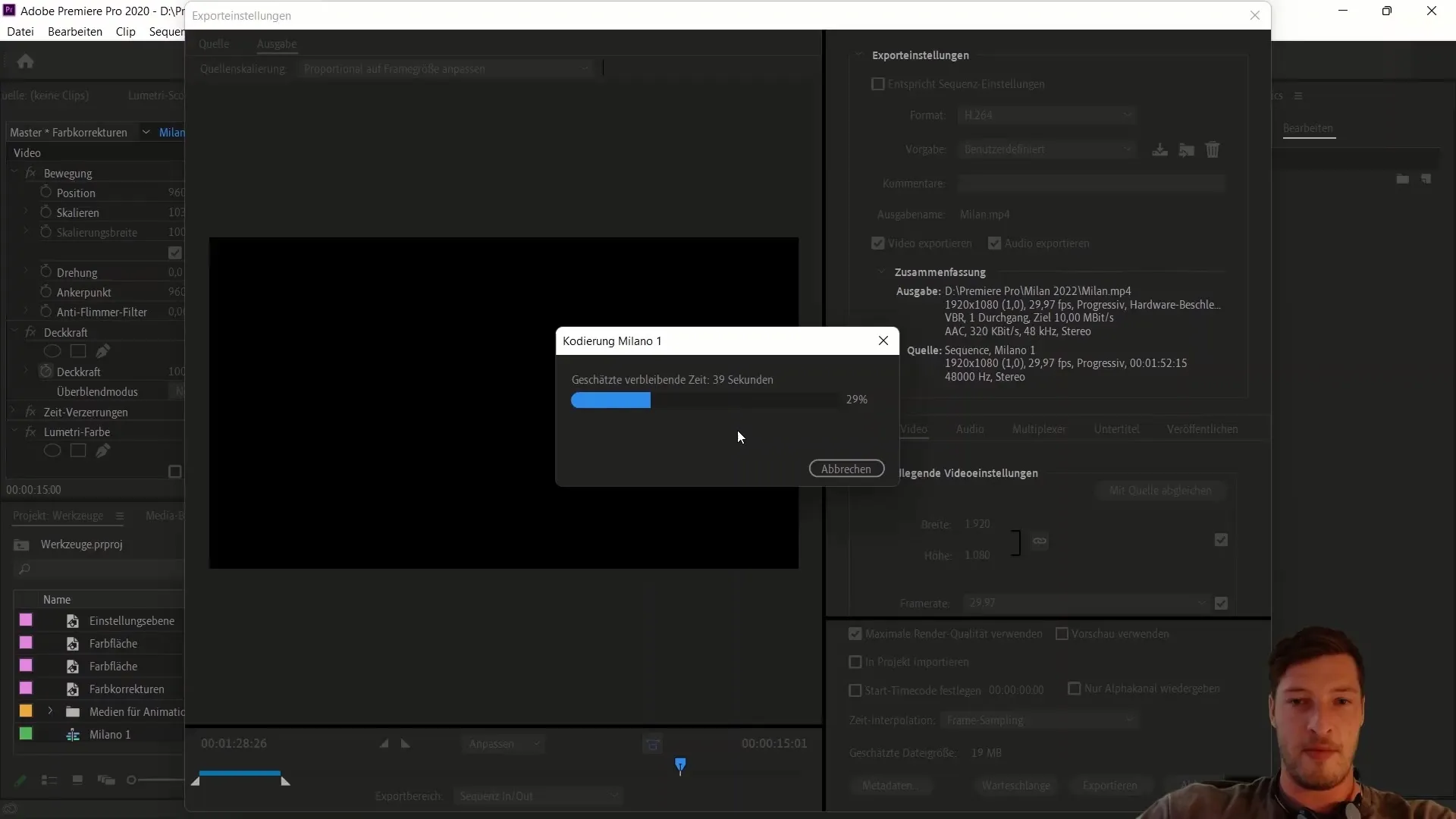
Quando a exportação estiver concluída, abra a pasta onde guardou o ficheiro. Verifique o tamanho, que normalmente é de cerca de 19 MB.
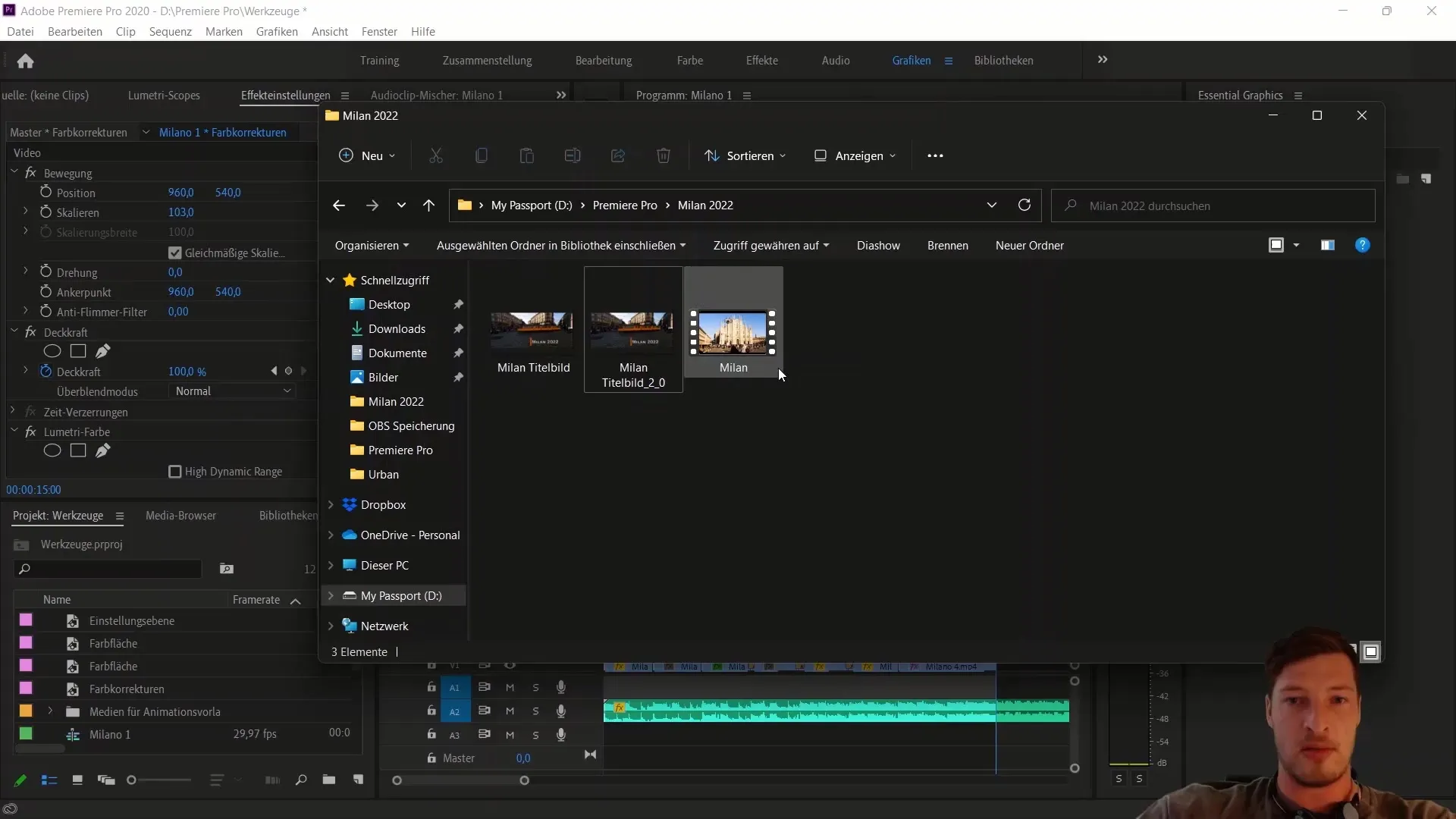
Agora pode reproduzir o vídeo exportado para verificar a qualidade. Certifique-se de que a imagem é nítida e corresponde às suas expectativas.

Com essas etapas, você exportou com sucesso seu vídeo no Adobe Premiere Pro CC como MP4! No próximo vídeo, veremos outro formato de vídeo comum com o qual você também deve estar familiarizado.
Resumo
Neste tutorial, você aprendeu a exportar com eficiência sua sequência como um arquivo MP4 no Adobe Premiere Pro CC. Mostrei as melhores configurações e expliquei por que o formato H.264 é a melhor opção para a maioria dos aplicativos.
Perguntas frequentes
Como defino o ponto de entrada e o ponto de saída no Adobe Premiere Pro?Pode definir o ponto de entrada com a tecla "I" e o ponto de saída com "O".
Porque devo escolher o formato H.264?O H.264 oferece uma relação óptima entre a qualidade de vídeo e o tamanho do ficheiro e é suportado por muitas plataformas.
Como posso alterar o nome do ficheiro ao exportar?Na janela de exportação, encontrará a opção de alterar o nome de saída antes de clicar em Guardar.
O que acontece se não ativar a qualidade máxima de processamento?Se não ativar esta opção, a qualidade do seu vídeo exportado pode ser afetada.
Também posso exportar outros formatos?Sim, também pode escolher outros formatos, como AVI, mas tenha cuidado com o tamanho do ficheiro.


